- A+
PPT如何制作折叠效果?有用户想要给幻灯片中的图片制作折叠效果,但是不太清楚应该如何操作,针对这一情况,下面小编整理了详细的操作步骤,有需要的朋友们一起跟着小编的步骤来吧。

1、首先启动ppt2010,插入一张事先准备好的图片,调整大小和位置。

2、选择图片,执行onekey-ok神框命令,选择图片分割,设置参数为1空格10,按回车键。
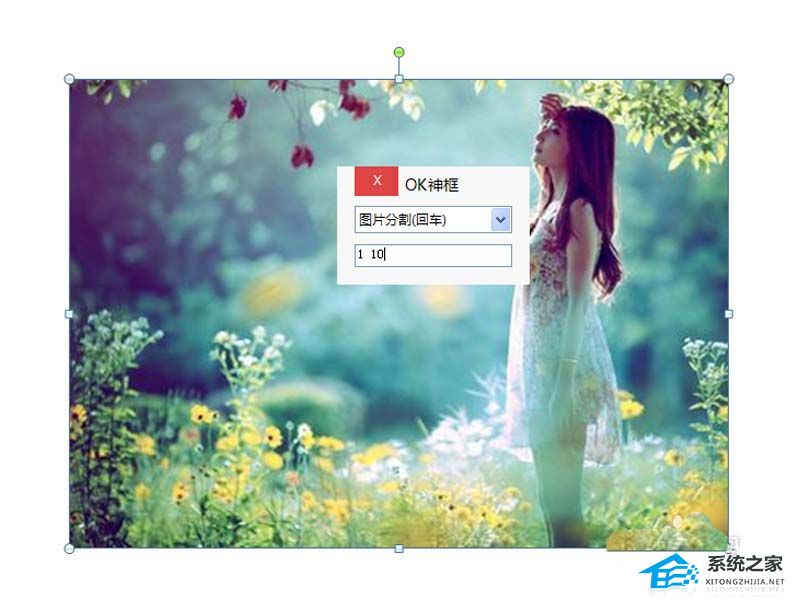
3、执行全选命令,执行一键特效-图片倾斜命令,设置倾斜比例为-10,点击确定按钮。
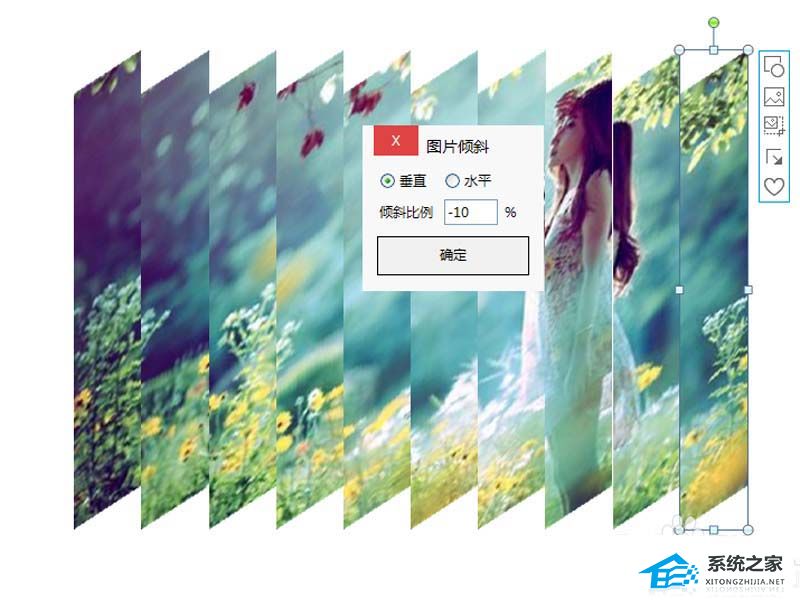
4、接着选择第二、四、六、八、十,再次执行图片倾斜命令,设置倾斜比例为10,点击确定。

5、接着执行ok神框,选择图片亮度递进,设置参数为-10,按回车键。

6、执行ctrl+a组合键全选,执行执行ctrl+g组合键进行组合在一起。

希望本文对遇到此故障的朋友有所帮助,如有需要可以在下方留言,进行互动,或者留下您的联系方式,方便沟通交流。欢迎大家分享经典维修案例,软件使用教程技巧等,投稿邮箱:smailmeng2018@163.com.斯维智能科技@恩腾技术圈 WWW.RVIBO.COM.
- 扫一扫关注抖音
-

- 扫一扫关注我们
-



![[系统教程]Win11死亡空间2闪退怎么办?Win11玩死亡空间2闪退解决方法教学](https://www.rvibo.com/wp-content/themes/begin/timthumb.php?src=https://www.rvibo.com/wp-content/uploads/2023/02/20230206085946-84.jpg&w=280&h=210&a=&zc=1)
![[系统教程]Win7运行启动项命令是什么?Win7设置开机启动项的方法](https://www.rvibo.com/wp-content/themes/begin/timthumb.php?src=https://www.rvibo.com/wp-content/uploads/2023/02/20230206080006-40.jpg&w=280&h=210&a=&zc=1)
![[系统教程]Win7如何关闭硬件加速?Win7关闭硬件加速的方法](https://www.rvibo.com/wp-content/themes/begin/timthumb.php?src=https://www.rvibo.com/wp-content/uploads/2023/02/20230206080002-27.jpg&w=280&h=210&a=&zc=1)
![[系统教程]Win7升级Win10数据会丢失吗?win7升级win10保留数据](https://www.rvibo.com/wp-content/themes/begin/timthumb.php?src=https://www.rvibo.com/wp-content/uploads/2023/02/20230206075959-70.png&w=280&h=210&a=&zc=1)

